Win10系统添加Windows Defender白名单的详细步骤
windows10系统自带杀毒软件Windows Defender,会对一些对电脑有害的文件进行拦截或删除。但有时也会出现拦截错误,导致文件丢失或找不到。其实我们可以通过设置Windows Defender白名单来降低拦截错误问题发生,设置步骤如下文显示:
操作步骤如下:
1、从Win10左下角的开始菜单中,打开“设置”,也可以直接按 Win+I 快捷键打开设置界面。
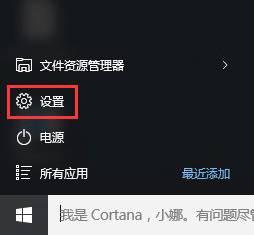
2、打开Win10设置后,继续点击打开“更新和安全”设置,如下图所示。
3、之后继续点击左侧的 Windows Defender,在右侧点击“添加排除项”,选择添加要排除查杀的文件,如下图所示。
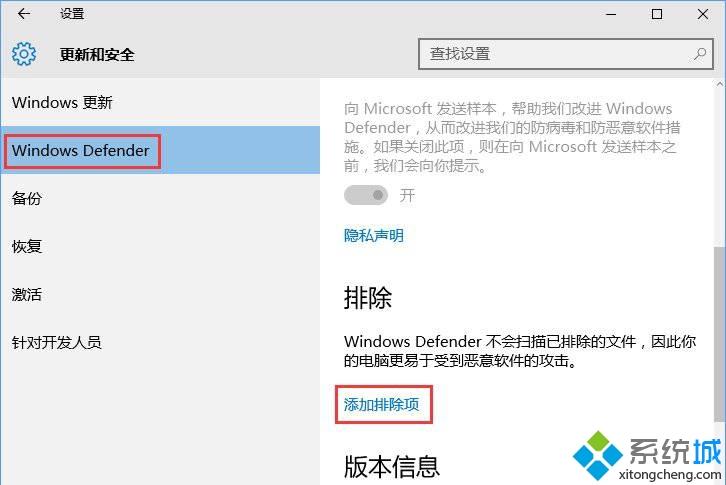
4、接下来就可以根据需要选择排除单个文件或整个可信任的文件夹,这些选择的文件夹加入黑名单后,自动的安全软件将不会再扫描、拦截。
注意:Windows Defender白名单还支持.exe、.com、.scr类型的文件,如下图所示。
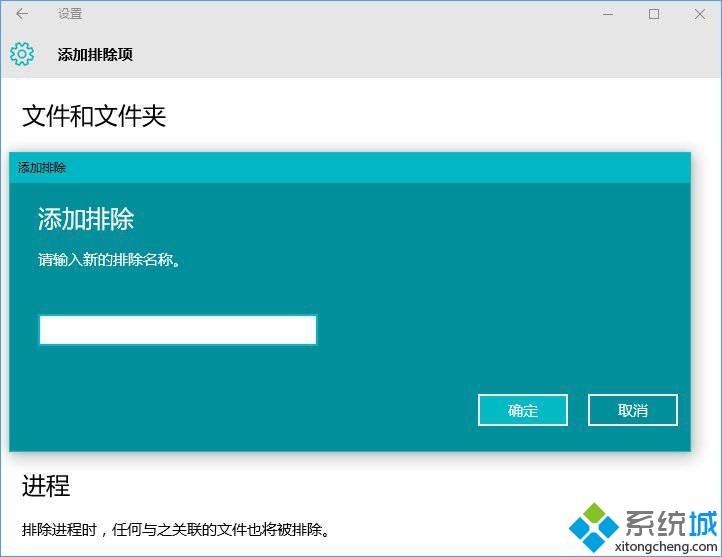
给Win10系统Windows Defender添加白名单的方法介绍到这里了,设置之后,就不会乱拦截软件应用了。
我告诉你msdn版权声明:以上内容作者已申请原创保护,未经允许不得转载,侵权必究!授权事宜、对本内容有异议或投诉,敬请联系网站管理员,我们将尽快回复您,谢谢合作!










